Metti la maschera nella cartella Maschere.
Apri il font e minimizzalo nella tua area di lavoro. Lo troverai nella lista dei font disponibili, quando ti servirà.
Apri i tubes in PSP, duplicali usando sulla
tastiera la combinazione di tasti
shift(maiuscola)+D e chiudi gli originali.
I livelli dei tubes sono chiusi. Visualizzali cliccando sul segno che copre l'occhio  .
.
Puoi anche copiare i livelli senza visualizzarli. Lo potrai fare dopo averli incollati.

1. Apri una nuova immagine trasparente 700 x 550 pixels.
Scegli due colori colori dai tuoi tubes
Imposta il colore di primo piano con il colore chiaro (il mio #b6ba70),
e il colore di sfondo con il colore scuro (il mio #444d38).
Effetti>Plugins>Mura's Meister - Cloud:
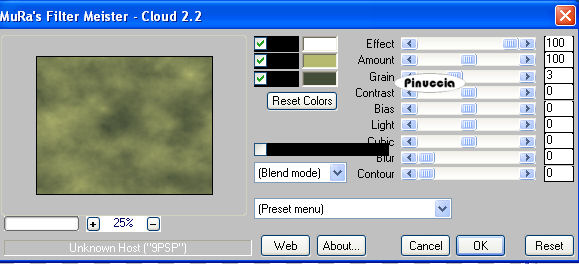
ricorda che questo filtro lavora con i lavori impostati nella paletta dei materiali, ma tiene in memoria il primo settaggio dall'apertura del programma.
Quindi se hai già usato il filtro, per essere sicuro di avere impostati i colori corretti premi il tasto Reset.
Premere successivamente il tasto Reset serve per cambiare casualmente (ragione per la quale il tuo risultato non potrà essere uguale al mio esempio, l'aspetto delle nuvole.
2. Livelli>Nuovo livello raster.
Selezione>Seleziona tutto.
Apri il tube "NS_24_0709" e vai a Modifica>Copia.
Torna al tuo lavoro e vai a Modifica>Incolla nella selezione.
Selezione>Deseleziona.
Sposta  il tube un po' più in alto sulle nuvole del bordo.
il tube un po' più in alto sulle nuvole del bordo.
Cambia la modalità di miscelatura di questo livello in luminanza (esistente).
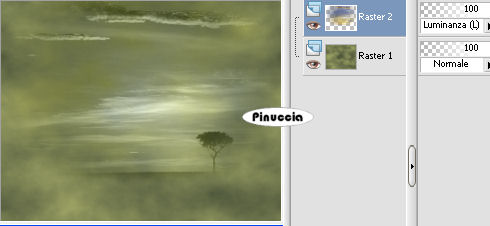
3. Apri il tube "lewi-65" e vai a Modifica>Copia.
Torna al tuo lavoro e vai a Modifica>Incolla come nuovo livello.
Cambia la modalità di miscelatura di questo livello in Filtra (eventualmente, se preferisci, sperimenta altre modalità).
Effetti>Plugins>FM Tile Tools - Blend Emboss, con i settaggi standard.

Apri il tube del pianoforte e vai a Modifica>Copia.
Torna al tuo lavoro e vai a Modifica>Incolla come nuovo livello.
Immagine>Ridimensiona, al 120%, tutti i livelli non selezionato.
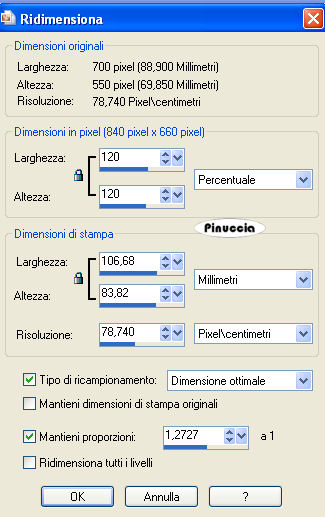
Regola>Messa a fuoco>Metti a fuoco.
Spostalo  in basso a destra.
in basso a destra.

4. Livelli>nuovo livello raster.
Passa il colore di primo piano a Gradiente:
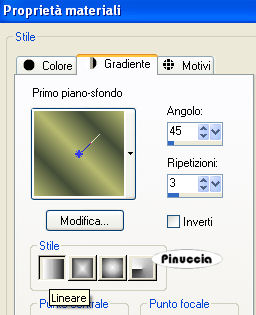
Riempi  il livello con il gradiente.
il livello con il gradiente.
Livelli>Carica/Salva maschera>Carica maschera da disco.
Cerca e carica la maschera sp_maske_gross7:
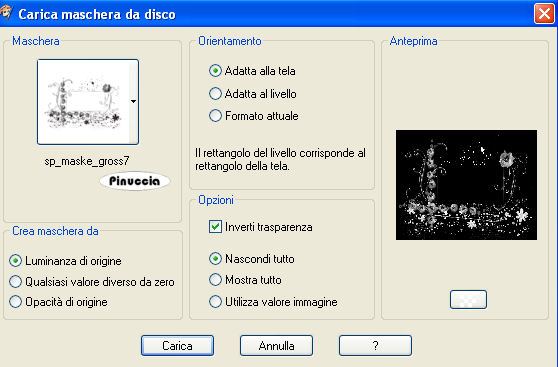
Livelli>Unisci>Unisci gruppo.
Effetti>Effetti 3D>Sfalsa ombra:

Effetti>Effetti di bordo>Aumenta.
Sposta  la maschera un po' più in alto e a destra.
la maschera un po' più in alto e a destra.
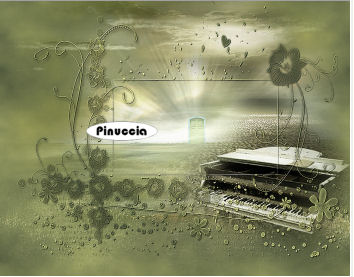
Rinomina questo livello "maschera".
5. Apri il tube della donna e vai a Modifica>Copia.
Torna al tuo lavoro e vai a Modifica>Incolla come nuovo livello.
Immagine>Rifletti.
Immagine>Ridimensiona, all'80%, tutti i livelli non selezionato.
Regola>Messa a fuoco>Metti a fuoco.
sposta  il tube a sinistra.
il tube a sinistra.
Livelli>Duplica, e attiva il livello sottostante.
Regola>Sfocatura>Sfocatura gaussiana - raggio 20.

Attiva il livello superiore.
Livelli>Unisci>Unisci giù.
7. Livelli>Nuovo livello raster.
Selezione>Seleziona tutto.
Riempi  con il colore scuro di sfondo.
con il colore scuro di sfondo.
Selezione>Modifica>Contrai - 2 pixels:

Riempi  con il gradiente usato al punto 5.
con il gradiente usato al punto 5.
Effetti>Plugins>Graphics Plus - Cross Shadow, con i settaggi standard.

Selezione>Modifica>Contrai - 5 pixels.

Riempi  con il colore scuro di sfondo.
con il colore scuro di sfondo.
Selezione>Modifica>Contrai - 2 pixels.
Premi sulla tastiera il tasto CANC 
Selezione>Inverti.
Effetti>Effetti di bordo>Aumenta.
Selezione>Inverti.
Effetti>Effetti 3D>Ritaglio (con un colore scuro scelto dall'immagine).

Selezione>Deseleziona.
8. Attiva lo strumento Testo  , scegli un font o usa quello fornito, e scrivi un testo sull'immagine senza dimenticare di aggiungere il tuo nome e/o il tuo watermark.
, scegli un font o usa quello fornito, e scrivi un testo sull'immagine senza dimenticare di aggiungere il tuo nome e/o il tuo watermark.
9. Attiva il livello "Maschera".
Effetti>Plugins>Eye Candy 4000 - HSB Noise:
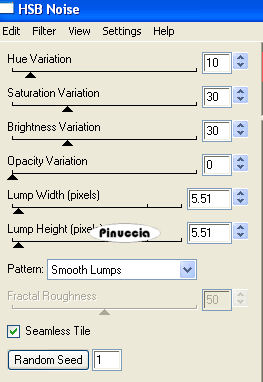
Effetti>Plugins>Alien Skin Xenofex - Constellation:
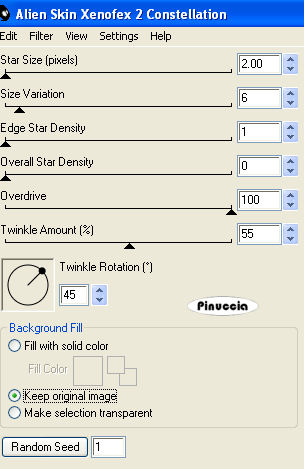
Modifica>Copia Unione.
Apri Animation Shop e vai a Modifica>Incolla>Incolla come nuova animazione.
Ritorna in PSP.
Modifica>Annulla azione Constellation.
Modifica>Annulla azione HSB Noise.
Ripeti l'Effetto HSB Noise, con gli stessi settaggi, ma cliccando una volta su Random Seed.
Ripeti l'Effetto Constellation, cliccando una volta su random seed.
Modifica>Copia Unione.
Torna in Animation Shop e vai a Modifica>Incolla>Incolla dopo il fotogramma corrente.
Di nuovo in PSP.
Modifica>Annulla azione Constellation.
Modifica>Annulla azione HSB Noise.
Ripeti l'Effetto HSB Noise cliccando una volta su Random Seed.
Ripeti l'Effetto Constellation cliccando una volta su Random Seed.
Modifica>Copia Unione.
Per finire, in Animation Shop: Modifica>Incolla>Incolla dopo il fotogramma corrente.
Modifica>Seleziona tutto.
Controlla il risultato cliccando su Visualizza
 e salva in formato gif.
e salva in formato gif.

Se hai problemi o dubbi, o trovi un link non
funzionante,
o anche soltanto per un saluto, scrivimi.
21 Agosto 2009